小猪u盘版怎样用u盘装系统,小编告诉你怎样用u盘装xp系统
如果用户需要重装风林火山旗舰版系统,但因为没有光驱或光盘,可以借用其他工具吗?当然是可以的,比如说U盘,使用U盘安装小猪装机版系统比光驱可快多了,可是很多的用户都没有使用U盘重装原版系统的经历,下面,小编就给大伙演示用u盘装xp系统的流程。
时代进步,以前都是运用光驱驱动盘来装系统,现在渐渐的这种方法已经消失了,逐渐用u盘来安装系统文件。用U盘装系统已经是当下最流行的方式,无论是装机员还是个人,基本都是使用U盘重装系统,那么如何用u盘装xp系统呢?下面,小编给大家带来了用u盘装xp系统的操作方法了。
怎样用u盘装xp系统
相关教程:
小白U盘重装xp系统教程
u盘安装xp系统详细图解教程
安装原版xp准备工作:
1、下载安装大白菜装机版,并且制作一个大白菜u盘启动盘(要求u盘容量大于2GB)
2、从网上下载原版xp系统,将其放在制作好的大白菜u盘启动盘根目录。
3、设置硬盘模式为IDE
4、进入BIOS设置u盘启动为第一启动项
将制作好的大白菜u盘启动盘插入usb接口(台式用户建议将u盘插在主机机箱后置的usb接口上),
然后重启电脑,出现开机画面时,通过使用启动快捷键引导u盘启动进入到大白菜主菜单界面,
选择“【02】运行大白菜Win8PE防蓝屏版(新电脑)”回车确认。
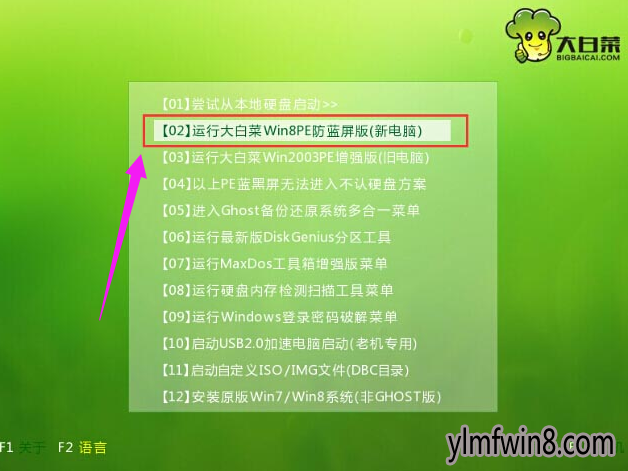
xp系统软件图解1
登录大白菜装机版pe系统桌面,系统会自动弹出大白菜PE装机工具窗口,点击“浏览(B)”进入下一步操作。
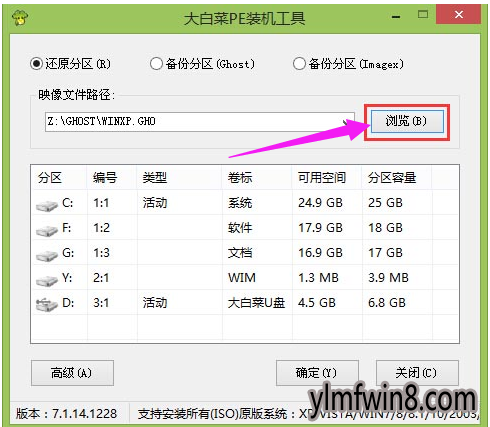
u盘系统软件图解2
找到存放在制作好的大白菜u盘启动盘中的原版xp系统镜像包,点击“打开(O)”进入下一步操作。
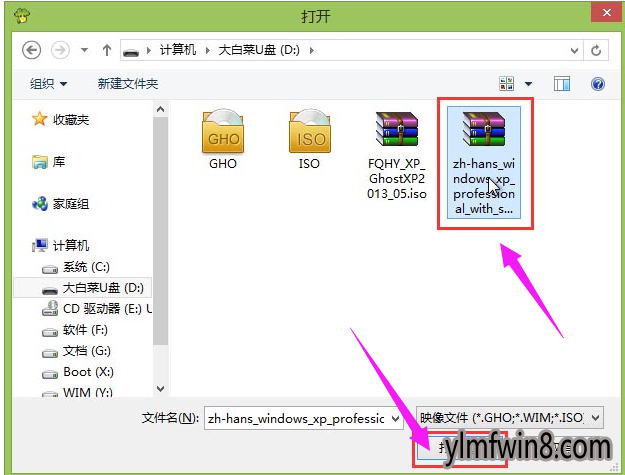
装系统软件图解3
选择需要安装原版xp的系统盘,点击“确定(Y)”进入下一步操作。
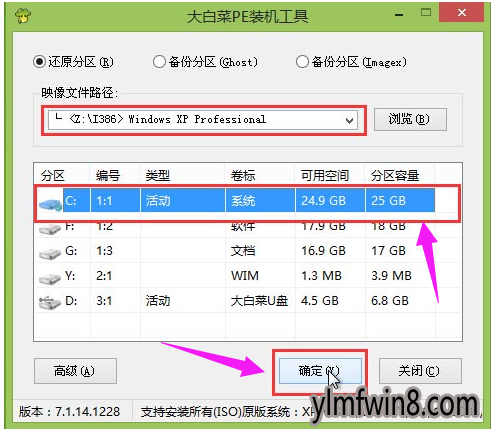
u盘系统软件图解4
输入从网上搜索来的原版xp密匙,点击“确定(Y)”进入下一步操作。

xp系统软件图解5
耐心等待系统安装完成即可,中途需要点击下一步进入系统安装的步骤,直接点击“下一步”即可。
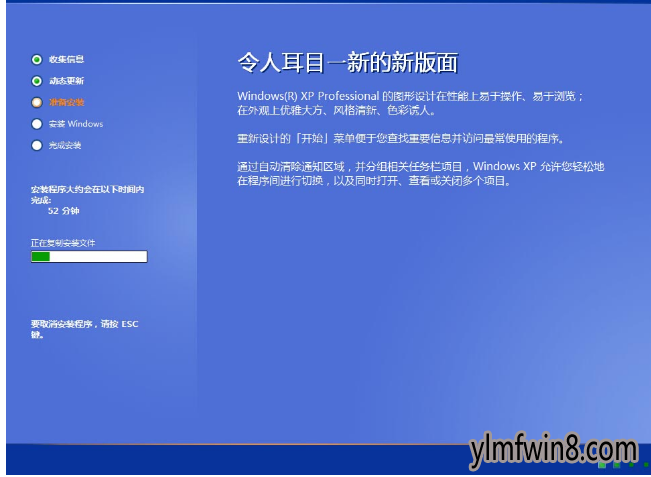
u盘系统软件图解6
进入xp系统,安装完毕。
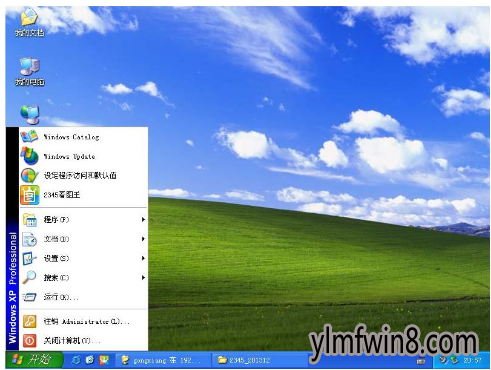
u盘装系统软件图解7
以上就是u盘装xp系统的操作经验。
相关文章
更多+-
12/19
-
11/05
-
04/30
-
12/30
-
05/18
手游排行榜
- 最新排行
- 最热排行
- 评分最高
-
动作冒险 大小:322.65 MB
-
角色扮演 大小:182.03 MB
-
动作冒险 大小:327.57 MB
-
角色扮演 大小:77.48 MB
-
卡牌策略 大小:260.8 MB
-
模拟经营 大小:60.31 MB
-
模拟经营 大小:1.08 GB
-
角色扮演 大小:173 MB




































